Cara Nonaktifkan Temukan kembali Kartu Hari Ini dan Pemberitahuan di Foto Google

Pada awalnya, saya menemukan kartu Rediscover This Day dan pemberitahuan di Foto Google menjadi sangat berharga. Pengingat manis kenangan pada tanggal tertentu. Itu adalah cara yang menyenangkan untuk mengenang sampai saya menyadari bahwa saya menghabiskan terlalu banyak waktu untuk melakukan itu.

Saya pikir banyak yang tidak ingin terganggu oleh kartu Rediscover This Day dan notifikasi juga. Sangat mungkin bahwa Anda tidak ingin ada pengingat peristiwa kuburan tertentu, dan karenanya, Anda mungkin ingin menonaktifkannya. Untungnya, mudah untuk melakukannya.
Biarkan saya menunjukkan kepada Anda bagaimana cara mematikan Temukan kembali Hari Ini di aplikasi web Foto Google, serta pada Android dan iOS.
Matikan Kartu dan Pemberitahuan
Baik Anda menggunakan Foto Google di desktop, Android, atau iOS, Anda dapat segera mematikan kedua kartu Rediscover This Day dan notifikasi menggunakan salah satu metode di bawah ini. Apa pun platformnya, setiap perubahan yang Anda lakukan akan disinkronkan di semua perangkat Anda, jadi Anda tidak perlu mengulangi prosedur di mana-mana.
1. Nonaktifkan melalui Tab Asisten
Dalam tab Asisten di Foto Google, cari kartu Temukan kembali Hari Ini. Selanjutnya, klik atau ketuk ikon elipsis vertikal (tiga titik) ke sudut kanan bawah kartu.

Pada menu yang muncul, ketuk Matikan Menemukan kembali Hari Ini. Itu dia. Anda tidak akan lagi melihat kartu Menemukan kembali Hari Ini di Asisten Foto Google. Anda juga tidak akan terganggu oleh pemberitahuan Temukan kembali Hari Ini juga.
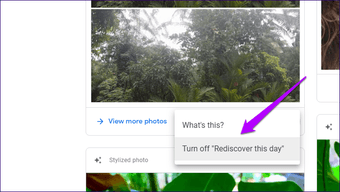
Note: Jika Anda ingin menghidupkan kembali notifikasi Hari Ini di lain waktu, Anda harus mengunjungi panel Pengaturan Foto Google. Metode selanjutnya akan menunjukkan kepada Anda di mana Anda harus pergi untuk melakukannya.
2. Nonaktifkan melalui Panel Pengaturan
Jika Anda tidak melihat kartu Temukan Ulang Hari Ini di dalam Asisten Foto Google, jangan khawatir. Anda masih dapat menonaktifkan Rediscover This Day card dan notifikasi dengan menyelam singkat ke panel Pengaturan Foto Google.
Langkah 1: Klik ikon menu hamburger yang muncul di sudut kiri atas aplikasi web Foto Google atau aplikasi seluler.
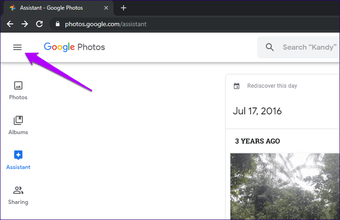
Langkah 2: Pada menu yang muncul, klik Pengaturan.
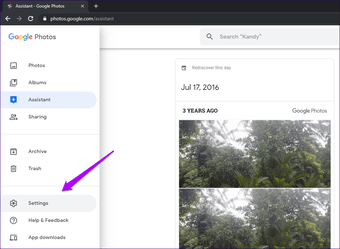
Langkah 3: Klik atau ketuk opsi berlabel Kartu Asisten.
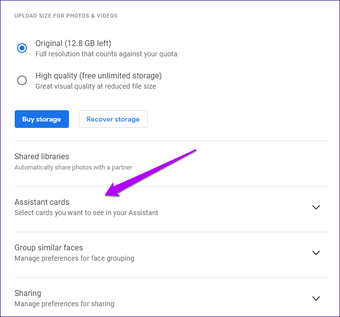
Langkah 4: Matikan sakelar di sebelah Menemukan kembali Hari Ini.
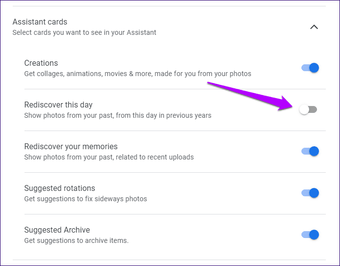
Baik kartu Rediscover This Day dan notifikasi dinonaktifkan setelah itu. Jika Anda ingin mengaktifkannya nanti, kembali ke panel Pengaturan Foto Google, klik pada Kartu Asisten, dan kemudian gulirkan saklar di sebelah Temukan kembali Hari Ini.
Matikan Notifikasi Saja
Jika Anda tidak ingin kehilangan kartu Rediscover This Day di Google Photos Assistant, maka pertimbangkan untuk menonaktifkan notifikasi agar tidak terlalu mengganggu. Namun, tidak ada kontrol khusus yang akan membantu Anda hanya mematikan Rediscover Notifikasi Hari Ini. Jadi untuk menghilangkannya, Anda harus mematikan semua notifikasi Foto Google.
Aplikasi Foto Google di Android memang menawarkan tingkat fleksibilitas tertentu, tetapi Anda masih harus mematikan semua kartu Asisten. Jika Anda tidak keberatan kehilangan pemberitahuan Foto Google lainnya, maka mari kita lihat bagaimana Anda bisa mematikannya.
Note: Pemberitahuan terkait perubahan tidak akan disinkronkan ke perangkat lain. Anda perlu mengkonfigurasi Foto Google secara manual di setiap perangkat tempat Anda menginstalnya.
Foto Google – Desktop
Langkah 1: Buka menu Foto Google, lalu klik Pengaturan.

Langkah 2: Gulir ke bawah panel Pengaturan, lalu matikan sakelar di sebelah Pemberitahuan Browser.
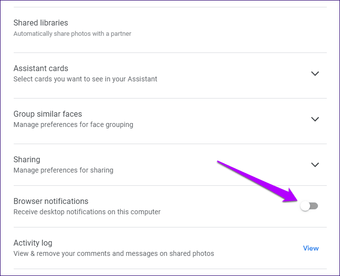
Peringatan:Selain peringatan Temukan Hari Ini, semua notifikasi Foto Google lainnya juga akan dinonaktifkan.
Foto Google – Android
Langkah 1: Buka menu Foto Google, ketuk Pengaturan, lalu ketuk Pemberitahuan.


Langkah 2:Ketuk Pengaturan Pemberitahuan Pada Perangkat Ini, dan kemudian matikan sakelar di sebelah Asisten pada layar berikutnya.


Peringatan:Semua peringatan Temukan Hari Ini serta pemberitahuan terkait Asisten lainnya akan dinonaktifkan.
Foto Google – iOS
Langkah 1: Buka aplikasi Pengaturan di iPhone atau iPad Anda. Selanjutnya, gulir ke bawah dan ketuk Foto Google.
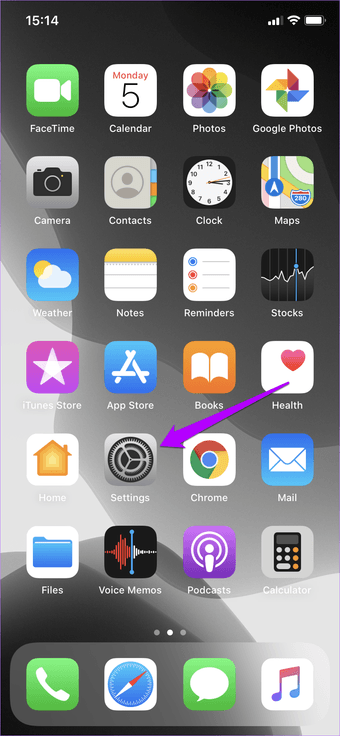

Langkah 2: Ketuk Notifikasi, lalu matikan sakelar di sebelah Izinkan Notifikasi.


Peringatan:Kedua Temukan kembali peringatan Hari ini dan semua notifikasi Foto Google lainnya akan dinonaktifkan.
Tidak, Terima kasih, Google
Jangan salah paham – Saya senang bermain-main dengan Rediscover This Day untuk melihat apa yang saya rasakan bertahun-tahun yang lalu. Tetapi fitur mengalihkan dan memunculkan kenangan sebaiknya dibiarkan tanpa mengingat. Saya tidak akan menggunakan fungsionalitas dalam waktu dekat.
Jadi, apa alasan Anda mematikannya? Atau apakah Anda akhirnya menyimpannya dan menonaktifkan hanya notifikasi? Jatuhkan pandangan Anda di bagian komentar di bawah.
Selanjutnya: Sama seperti dengan Foto Google, OneDrive juga menawarkan pengunggahan foto yang mulus dan kemampuan manajemen di berbagai platform. Lihat bagaimana kedua layanan saling menumpuk.




